第二章 数字样机设计基础
第一节 UG NX软件基本概念
2.1.2 基本系统概念
1.系统约定
下面描述在整个系统中使用的几项UG NX约定。
(1)坐标系
UG NX的视图三重轴(分别以红、绿、蓝色显示)位于图形工作区域的左下角,不可移动,如图2-1所示。UG NX中有多个坐标系,三轴符号用于标识坐标系。轴的交点称为坐标系的原点。原点的坐标值为X=0、Y=0和Z=0,每条轴线均表示该轴的正向。
UG NX允许用户定义平面和坐标系,以构造其他几何体。这些平面和坐标系完全独立于视图方向,用户可以在平面上创建与屏幕不平行的几何体。
UG NX最常用于设计和模型创建的坐标系为:绝对坐标系(系统默认的全局坐标系,在文件建立时就已存在,不可更改,记为ABS,其坐标轴的方向与视图三重轴相同,但原点不同)、工作坐标系(用户根据需要设置,记为WCS,坐标轴为XC、YC、ZC,可以移动,坐标值按需要设定)和基准坐标系(XYZ,记为CSYS,可以随着工作坐标系一起移动),如图2-1所示。
存在于模型空间中的其他坐标系,称为已存坐标系。
(2)角度测量
UG NX从正向X(或XC)轴到正向Y(或YC)轴的逆时针方向测量角度。
以度数和度数的十进制分数输入角度测量值。当用户输入了一个正值,将从正向X轴或以指定的基准线逆时针测量角度;当用户输入了一个负值,系统显示一个减号以指示以顺时针方向转动,如图2-2所示。
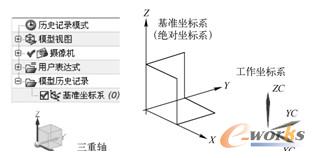
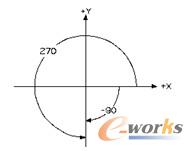
图2-1 NX坐标系 图2-2 角度测量
(3)右手定则
右手定则用于决定旋转的方向和坐标系的方位。此定则也决定了顺时针和逆时针方向,如图2-3所示。
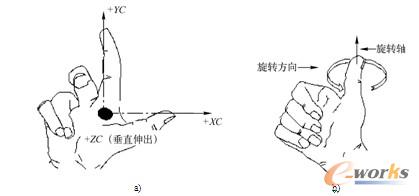
a) b)
图2-3 右手定则
a) 常规右手定则 b) 旋转右手定则
1)图2-3a所示常规右手定则
如果坐标系的原点在右拳手掌心,手背置于桌上。拇指向外的延长线对应于正向X轴;食指向外的延长线对应于正向Y轴,中指向上的延长线对应于正向Z轴。
2)图2-3b所示旋转(螺旋)右手定则
旋转的右手定则用于将矢量和旋转方向关联起来。
当拇指展开且与给定矢量对齐时,弯曲的手指就确定关联的旋转方向;反过来,当弯曲手指表示给定的旋转方向时,伸展的拇指就确定关联的矢量。
例如,要想决定给定坐标系统旋转的反时针方向,拇指与 ZC 轴对齐,指向正向Z轴方向。反时针被定义为指头从正向X轴转向正向Y轴。
(4)交点
在一般用法中,两条曲线的交点是指这两条曲线实际相交的点。在UG NX中,物理上不交汇的曲线也可以相交。如图2-4所示的P1在UG NX中称为曲线C1和C2的交点。
在图2-4中,所选择的第二条曲线(C2)沿ZC轴扫掠或延伸以形成一个想象的片体。所选择的第一条曲线(C1)于是与该片体相交;所得的点(P1)称为两条曲线的“交点”。
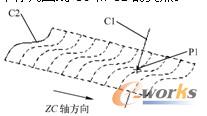
图2-4 UG NX的交点P1
交点总在所选的第一条曲线上;除非这两条曲线是通常意义的相交。在这种情况下,交点在所选的第二条曲线上。
如果ZC轴垂直于屏幕,则交点将出现在第二条曲线上,尽管其并非如此。
“交点”定义的外延实际上给了用户让任何曲线与一个平面相交的能力(通过正确定向 ZC轴并选择一条直线作为 C2)。
2.模态
许多UG NX参数都是模态的,即它们在被明确更改之前都是有效的。模态有3个层级:系统、部件以及工作会话。
(1)系统模态
系统模态参数是用户默认文件的基本默认信息。安装UG NX时,此信息由系统管理员设置,包括小数位数、默认圆角半径等信息。这些值在用户针对特定的部件进行更改之前或在工作会话中都是有效的。当然,当用户默认文件被更新时,这些值可以随着更新。
某些属性也是系统模态的,如片体栅格、颜色、字体和宽度等。
(2)部件模态
部件模态的参数仅应用于特定的部件,这些参数是在部件被存档时保存的。例如,这些模态参数包括字体大小、行间距因子宽度、任何视图相关的修改或任何用户自定义的属性。这些值在下次调用该部件时仍然有效。
(3)工作会话模态
工作会话模态参数是仅在某一特定工作会话(从登录到退出)中起作用的值。这些默认值不与部件一起保存。
3.设置注册表选项
UG NX在一个名为“系统注册表”的文件中保存特定于用户的设置及其他信息。这允许用户在UG NX各个会话之间保持这些设置。用户不应该直接改变注册表项;相反,这些项目将会在用户通过UG NX对话框(如“首选项”对话框)做出更改时保存。
在 Windows 系统中,UG NX 使用 Windows 注册表并且遵循其使用准则。
注意,在编辑注册表时出错会导致用户系统不稳定和/或不可使用。如果需要,可以使用 UG NX作配置更改,而无需直接编辑注册表。这是为了确保当改变配置时,值在注册表中被合适地保存。
UG NX 2及更高版本的注册表文件命名为:ugnx<发行号>.reg。例如,UG NX 2注册表文件命名为 ugnx2.reg。
2.1.3 出现在启动界面上的UG NX基本概念
UG NX 8.0在每次启动时都会先显示“基本概念NX”,下面给出“应用模块”、“部件”和“导航器”的画面,还有“视图操作”、“全屏显示”、“选择”、“对话框”、“命令流”、“定制”、“角色”、“模板”和“帮助”等,读者可以在启动UG NX 8.0后选择观看。
1.应用模块(见图2-5)

图2-5 应用模块
2.部件(见图2-6)

图2-6 部件
3.导航器(见图2-7)
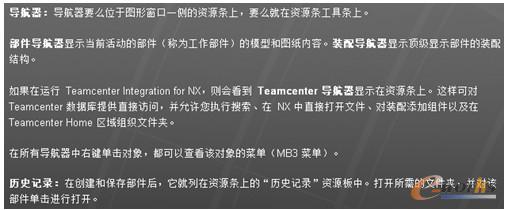
图2-7 导航器







